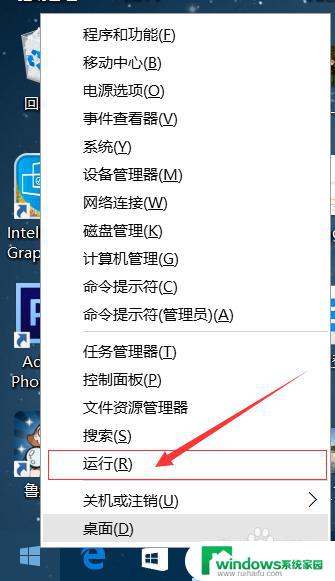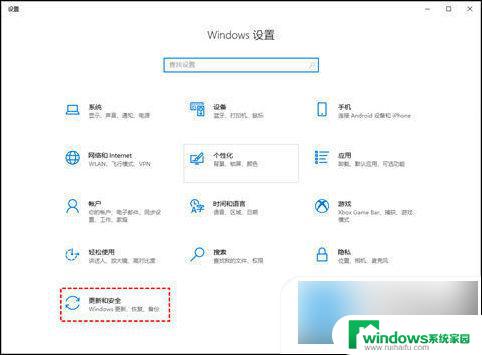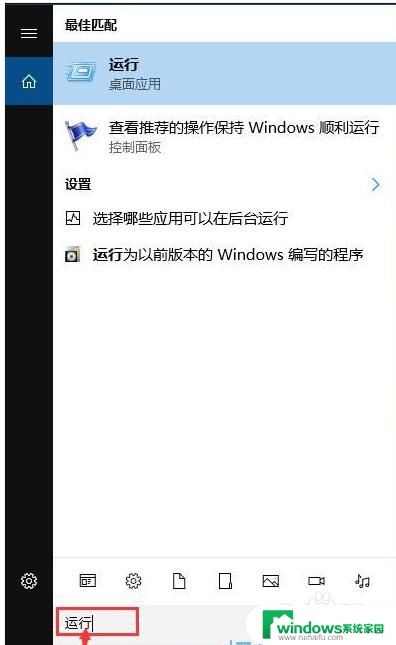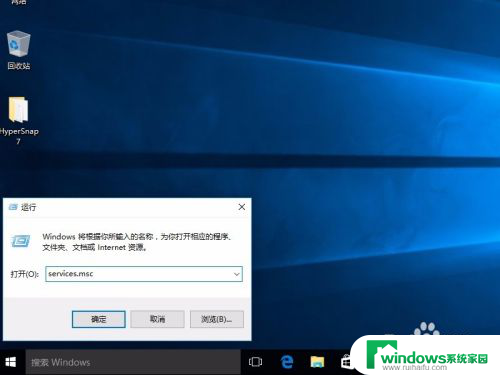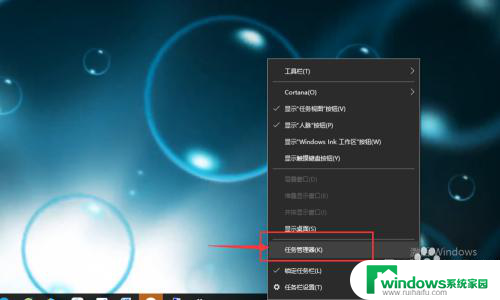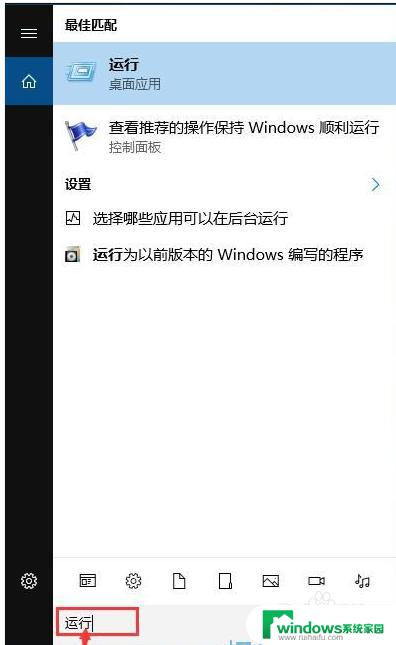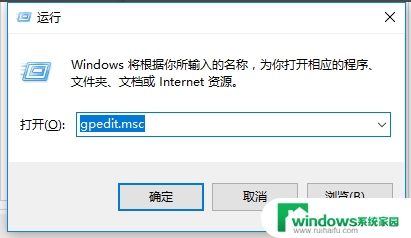win10怎么阻止系统更新 win10系统如何关闭自动更新
win10怎么阻止系统更新,在现代社会中计算机和互联网已经成为人们生活中不可或缺的一部分,对于一些用户来说,Windows 10操作系统的自动更新功能可能会带来一些困扰。有时候我们可能希望暂时或永久关闭自动更新,以便更好地控制系统的更新和安装。究竟如何才能阻止Windows 10系统自动更新呢?本文将为您提供一些简单易行的方法和技巧,帮助您有效地关闭自动更新功能,从而更好地管理和使用Windows 10操作系统。
具体方法:
1.右键点击左下角微软按钮,找到“运行” 也可用键盘的win+R
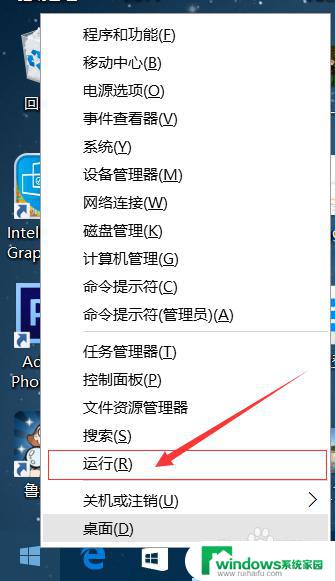

2.在运行处输入 “services.msc” 点击确定。
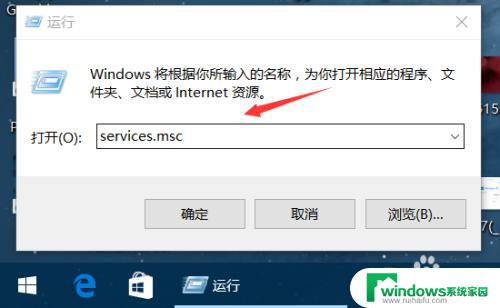
3.在弹出来的服务中,找到“Windows Update”
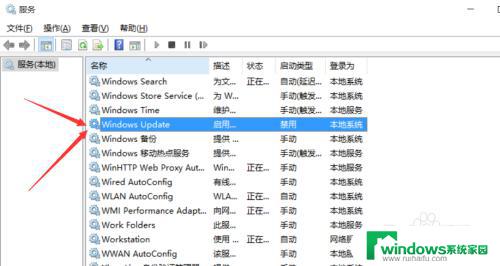
4.找到后双击,在启动类型处·选择“禁用”然后点击应用。
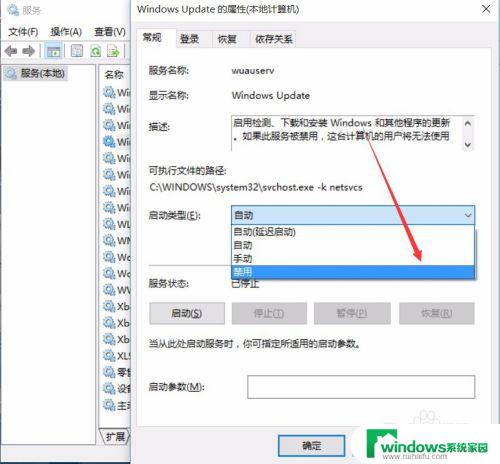
5.最后自动更新已关闭,你们可以去自动更新那看看。路径如图所示,点击更新后是不会更新的。
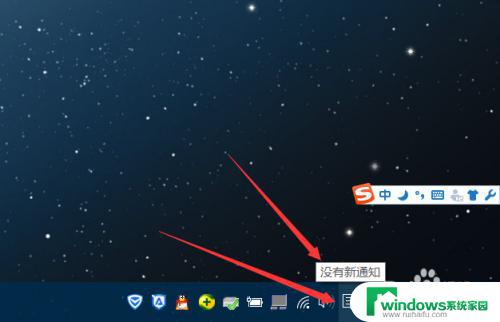
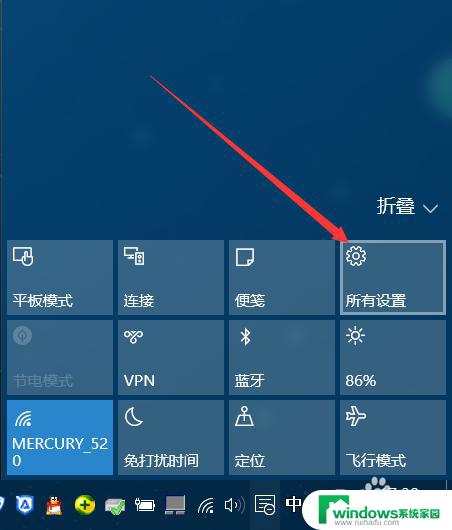
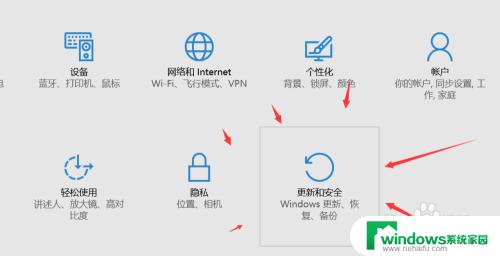
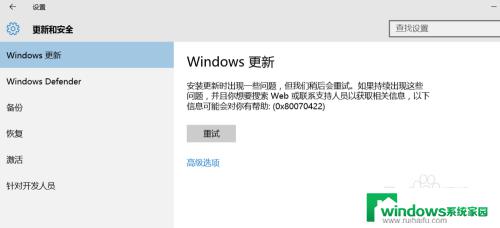
6.如需电脑更新,可回到第四步,调至“自动”即可。
以上就是阻止Win10系统更新的方法,如果你也遇到同样的问题,可以参照小编的方法来解决,希望这些方法对你有所帮助。